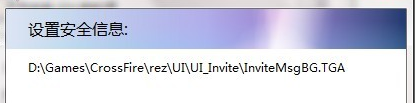设置局域网共享硬盘以及其他电脑访问该硬盘 |
您所在的位置:网站首页 › 几台电脑共享磁盘怎么设置 › 设置局域网共享硬盘以及其他电脑访问该硬盘 |
设置局域网共享硬盘以及其他电脑访问该硬盘
|
参考:https://www.jb51.net/os/windows/78034.html 设置共享盘 https://blog.csdn.net/u011250602/article/details/60960547 访问共享盘 https://blog.csdn.net/u011250602/article/details/60960547 目录 1,设置共享盘 2,连接共享盘 1,设置共享盘(1)首先开启guest账户,然后这一步比较重要,点击左面上的网络,右键“属性”出现下图。
点击图中标出的位置“更改高级共享设置”出现下图。
双击图中红圈内的位置,会出现一个列表,找到下图所示内容。(这一步是为了连接共享盘时不用输入账户和密码,输入账户和密码有许多坑)
然后选择需要共享的磁盘分区或者文件夹,点击右键“属性”-“共享”-“高级共享” 下图。
接下来。
点击“共享此文件夹”-“权限”。
观察上图 “组或用户名”下面应该有个everyone 的用户,如果没有,点击“添加”添加该用户,下面的everyone的权限如图设置即可。 点击“确定” 下面找到“安全”选项卡,下图。
点击“编辑”。
点击“添加”这个要注意,一般默认这里面是没有everyone用户的,需要手动添加,一般共享不了大多数问题出在这里的。
点击图中“高级”。
点击“立即查找”,下面的位置就会列出用户列表,找到everyone 用户,双击它。
点击确定。
给everyone 用户设置权限如图配置即可,点击“确定”出现下图。
等文件添加完毕点击“确定”,到此共享设置基本完成。 设置映射: 找到映射驱动
点击进入
填入\\内网ip地址\e 形式
以上共享盘制作完成,下面是其他电脑如何连接共享盘 2,连接共享盘(1)另一台电脑进入 映射网络驱动器
2,输入上面共享盘地址\\10.1.88.1\e
|
【本文地址】
今日新闻 |
推荐新闻 |